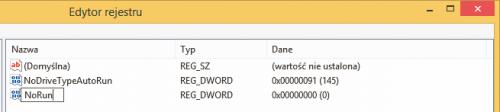Zakazy i ograniczenia

Uruchom Edytor rejestru klikając prawym przyciskiem myszy przycisk startowy, wybierając z menu polecenie Uruchom i wpisując regedit.
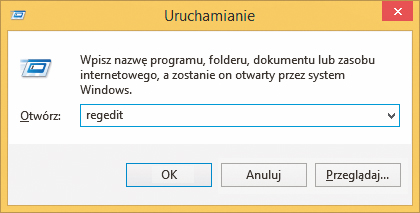

Restrykcje wprowadzane w rejestrze sprowadzają się najczęściej do tworzenia nowych kluczy i nadawania im odpowiednich wartości bądź modyfikowania istniejących wpisów. Aby na przykład uniemożliwić zmianę rozdzielczości, rozwiń kolejno klucze: HKEY_CURRENT_USER, Software, Microsoft, Windows, CurrentVersion i Policies.

Kliknij klucz Policies prawym przyciskiem myszy, wybierz Nowy oraz Klucz. Nadaj kluczowi nazwę System. Zaznacz nowy klucz, kliknij prawym przyciskiem myszy w prawej części okna edytora i z menu kontekstowego wybierz kolejno Nowy i Wartość DWORD. Nadaj wartości nazwę NoDispCPL, wciśnij dwukrotnie Enter i w otwartym oknie w polu Dane wartości wpisz 1, po czym kliknij OK.
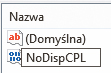

W podobny sposób można blokować dostęp do innych ustawień i narzędzi systemu. Jeżeli chcesz uniemożliwić uruchamianie Menedżera zadań, w kluczu System stwórz wartość DisableTaskMgr i wpisz wartość 1. Za dostęp do wiersza polecenia odpowiedzialna jest wartość DisableCMD, tym razem umieszczona w kluczu komputer\hkeycurruser\software\policies\microsoft\windows\system.
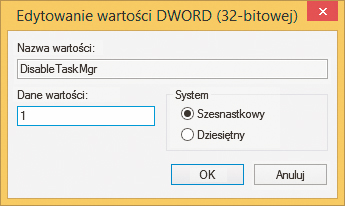

Bardzo dużo zasad związanych jest z Eksploratorem. Odpowiedzialne za nie wartości umieszcza się w kluczu komputer\hkeycurruser\software\microsoft\windows\currentversion\policies\explorer. I tak, aby wyłączyć dostęp do właściwości systemu, należy posłużyć się wartością NoPropertiesMyComputer, a za opcje folderów odpowiedzialna jest NoFolderOptions. Za pomocą NoRun można natomiast wyłączyć element Uruchom z menu startowego.